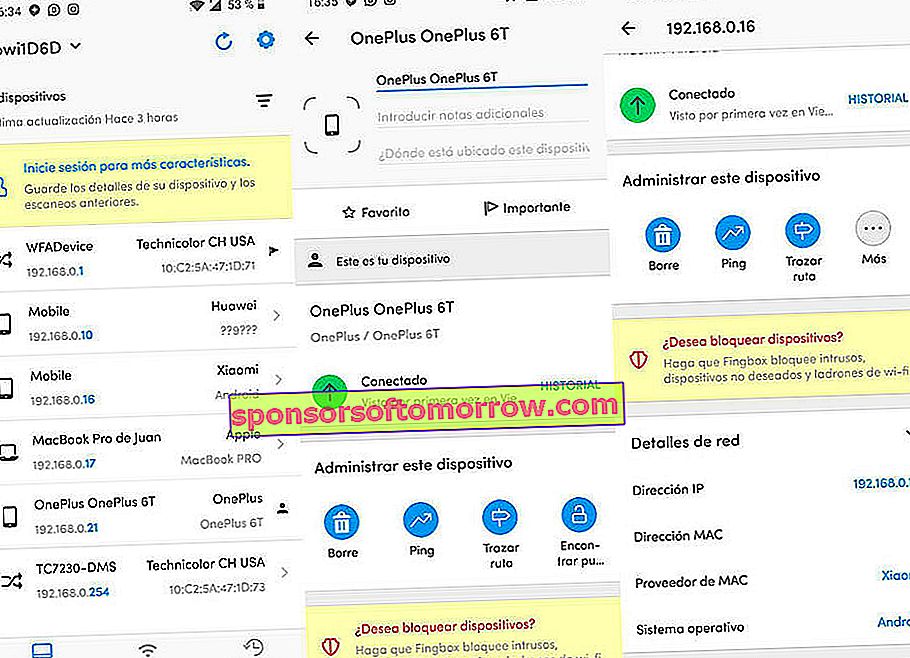
Dzisiejsze połączenia bezprzewodowe są coraz bezpieczniejsze. Nie oznacza to, że jest nie do pokonania. W rzeczywistości sieci Wi-Fi są najczęściej atakowane przez programy takie jak WifisLax w celu kradzieży haseł Wi-Fi. W tym artykule rozmawialiśmy już o legalności kradzieży WiFi programami tego typu. Z tej okazji, ze względu na ogromny wzrost wyszukiwań związanych z „kto korzysta z mojego WiFi” lub „kto jest podłączony do mojego WiFi”, pokażemy pięć aplikacji, aby zobaczyć, kto korzysta z mojego WiFi z telefonu komórkowego, z systemem Android lub iOS .
Fing - skaner sieciowy
Z pewnością jedna z najlepszych aplikacji, aby dowiedzieć się, kto korzysta z WiFi i kto jest podłączony do sieci. Jego działanie jest bardzo proste. Po zainstalowaniu go na naszym telefonie z Androidem lub iPhone'em zapewnimy niezbędne uprawnienia i automatycznie przeskanuje naszą sieć Wi-Fi.
Następnie pokaże nam listę wszystkich urządzeń podłączonych do naszej sieci wraz z nazwą oraz adresem MAC i IP . Dodatkowo aplikacja posiada test szybkości, który pozwoli nam sprawdzić prędkość naszego routera, jeśli sobie tego życzymy. W tym linku możemy pobrać aplikację.
Kto korzysta z mojego WiFi? - Narzędzie sieciowe
Mówi o tym sama nazwa aplikacji. Kto korzysta z mojego WiFi? Jest to aplikacja całkowicie zorientowana na skanowanie urządzeń sieciowych. Chociaż prawdą jest, że zwykle nie podaje prawidłowej nazwy lub typu urządzenia (zwykle pokazuje nazwy ogólne), jest w stanie ujawnić adres IP i MAC danego komputera, telefonu komórkowego lub tabletu .
Co najważniejsze, zawiera opcję, która pozwala nam uzyskać dostęp do panelu konfiguracyjnego routera w celu zmiany hasła sieciowego, a tym samym poprawy jego bezpieczeństwa. Klikając tutaj możemy pobrać go na Androida.
WiFi Thief Detector - kto korzysta z mojego WiFi?
Aplikacja bardzo podobna do poprzedniej, aby zobaczyć, kto jest podłączony do mojego WiFi. Podobnie jak Kto używa mojego WiFi?, Pokazuje adresy IP i MAC wszystkich urządzeń podłączonych do routera z ogólnymi nazwami.
Ale z pewnością najciekawszą opcją w aplikacji jest przycisk, który zawiera, aby dodać „znane” i „obce” urządzenia, aby rozróżnić te, które należą do naszego środowiska i te, które są fałszywie połączone. Możemy go pobrać stąd.
Kto jest w moim WiFi - skaner sieciowy
Niewiele można powiedzieć o tym, kto jest w moim WiFi. Ze wszystkich aplikacji do stylizacji ta jest najprostsza . Gdy uzyskamy do niego dostęp i zapewnimy niezbędne uprawnienia, aplikacja rozpocznie skanowanie wszystkich urządzeń podłączonych do sieci.
Wreszcie, po zakończeniu skanowania zostanie wyświetlona lista wszystkich sekcji sklasyfikowanych według nazwy, adresu IP i adresu MAC . W tym linku możemy go pobrać na Androida.
Kto jest podłączony do mojego WiFi - Spy WiFi Inspector
Wraz z Fing, najbardziej kompletna aplikacja do analizy WiFi i sprawdzenia, kto jest podłączony do sieci. Oprócz typowego skanera sieciowego jest w stanie mierzyć prędkość pobierania i wysyłania oraz intensywność, z jaką sygnał dociera do naszego telefonu komórkowego.
Oczywiście po zakończeniu skanowania pokaże nam nazwę i adres podłączonego elementu. Możemy go pobrać ze Sklepu Play na Androida.
Jak zmienić hasło WiFi z telefonu komórkowego, aby zwiększyć bezpieczeństwo
Najlepszym sposobem na poprawę bezpieczeństwa routera i zablokowanie połączenia z urządzeniami zewnętrznymi jest zmiana hasła do sieci WiFi, do której jesteśmy podłączeni.
Wykonanie tego jest niezwykle proste, jeśli przejdziemy do panelu konfiguracyjnego routera . Chociaż zależy to w dużej mierze od typu routera, który posiadamy i wynajętej firmy, zwykle można uzyskać do niego dostęp, wpisując następujący adres w przeglądarce:
- 192.168.1.0 (adres 192.168.1.1 jest również poprawny na niektórych routerach)
Po uzyskaniu dostępu pojawi się interfejs podobny do tego:
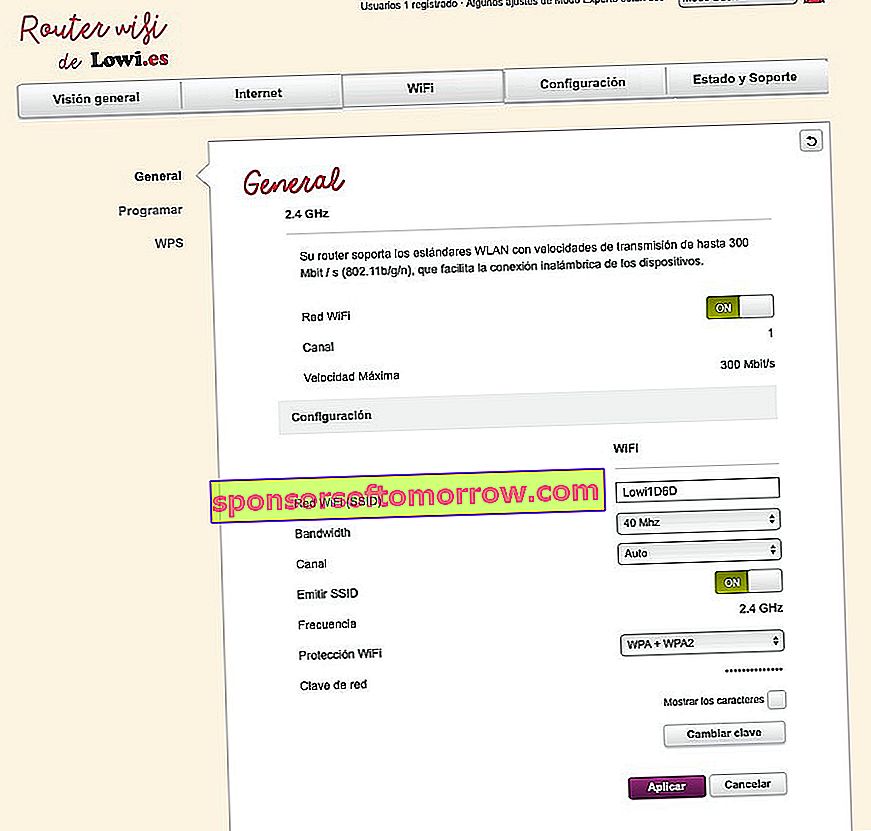
Musimy wprowadzić następujące poświadczenia:
- Użytkownik : admin
- Hasło : admin
Kiedy znajdziemy się w danym panelu, poszukamy sekcji o nazwie podobnej do Advanced, WiFi lub Security, takiej jak ta, którą widzimy tuż pod tym akapitem:

Na koniec poszukamy opcji z nazwą Hasło i wprowadzimy nowe hasło, tak bezpieczne, jak to tylko możliwe ( łączące duże, małe litery i cyfry ).